基本信息
当前介质库分为办公网介质库和生产网介质库,具体信息如下:
| 主机 | 服务器 | 磁盘空间 | IP地址 | 同步IP | 登陆方式 | 登陆账号 | 介质目录 |
| 办公网介质库OAM | IBM X3850 | 3×300GB(500GB) | 110.1.1.215 | 6.6.6.5 | SSH | root/redhat | /share |
| 生产网介质库OMM | IBM X3850 | 3×300GB(500GB) | 50.1.1.111 | 6.6.6.6 | SSH | root/redhat | /share |
同步方式
办公网介质库和生产网介质库除配置正常的业务IP外,还分别配置了一个专用于同步的私网IP,当前有两种同步方式:
1、通过RSYNC协议对介质目录进行定时自动同步。设置为每天23点进行一次同步,命令如下:
[OAM]# crontab -e 0 23 * * * /usr/local/bin/omsync [OAM]# crontab -l
[OAM]# cat /usr/local/bin/omsync
#!/bin/bash
/usr/bin/rsync -aP /share/ 6.6.6.6::share/
/usr/bin/rsync -aP 6.6.6.6::/share/ /share/
可以在修改介质库介质目录内容后立刻进行手动同步:
# ##例:向办公网介质库添加文件后同步到生产网介质库 [OAM]# rsync -aP /share/ 6.6.6.6::share/ # ##例:向生产网介质库添加文件后同步到办公网介质库 [OAM]# rsync -aP 6.6.6.6::share/ /share/
# ##或者直接运行脚本进行同步
[OAM]# omsync
2、通过基于RSYNC协议和inotify的SERSYNC工具,实现自动实时同步。sersync配置文件如下:
<?xml version="1.0" encoding="ISO-8859-1"?> <head version="2.5"> <host hostip="localhost" port="8008"></host> <debug start="false"/> <fileSystem xfs="false"/> <filter start="false"> <exclude expression="(.*).svn"></exclude> <exclude expression="(.*).gz"></exclude> <exclude expression="^info/*"></exclude> <exclude expression="^static/*"></exclude> </filter> <inotify> <delete start="true"/> <createFolder start="true"/> <createFile start="false"/> <closeWrite start="true"/> <moveFrom start="true"/> <moveTo start="true"/> <attrib start="false"/> <modify start="false"/> </inotify> <sersync> <localpath watch="/share"> <remote ip="6.6.6.5" name="share"/> <!--<remote ip="192.168.8.39" name="tongbu"/>--> <!--<remote ip="192.168.8.40" name="tongbu"/>--> </localpath> <rsync> <commonParams params="-artuz"/> <auth start="false" users="root" passwordfile="/etc/rsync.pas"/> <userDefinedPort start="false" port="874"/><!-- port=874 --> <timeout start="false" time="100"/><!-- timeout=100 --> <ssh start="false"/> </rsync> <failLog path="/tmp/rsync_fail_log.sh" timeToExecute="60"/><!--default every 60mins execute once--> <crontab start="false" schedule="600"><!--600mins--> <crontabfilter start="false"> <exclude expression="*.php"></exclude> <exclude expression="info/*"></exclude> </crontabfilter> </crontab> <plugin start="false" name="command"/> </sersync> <plugin name="command"> <param prefix="/bin/sh" suffix="" ignoreError="true"/> <!--prefix /opt/tongbu/mmm.sh suffix--> <filter start="false"> <include expression="(.*).php"/> <include expression="(.*).sh"/> </filter> </plugin> <plugin name="socket"> <localpath watch="/opt/tongbu"> <deshost ip="192.168.138.20" port="8009"/> </localpath> </plugin> <plugin name="refreshCDN"> <localpath watch="/data0/htdocs/cms.xoyo.com/site/"> <cdninfo domainname="ccms.chinacache.com" port="80" username="xxxx" passwd="xxxx"/> <sendurl base="http://pic.xoyo.com/cms"/> <regexurl regex="false" match="cms.xoyo.com/site([/a-zA-Z0-9]*).xoyo.com/images"/> </localpath> </plugin> </head>
注:当前两种方式均可实现双向同步。
访问方式
当前办公网和生产网介质库均有4种访问方式:
A、SSH登陆访问
直接借助SHELL软件使用SSH登陆到介质库服务器,使用SFTP、XFTP、SCP等方式上传或下载介质目录中的介质。适用于Linux客户机,Windows客户机需要安装相应的工具(winrsync、xshell、mobaxterm等),AIX客户机需要启用SSH服务,命令如下:
#aix 开启 ssh [aix]# cd /etc/ssh [aix]# vi sshd_config #Port 22-- 去掉# #PasswordAuthentication yes --去掉# [aix]# lssrc -s sshd #查看状态 [aix]# stopsrc -s sshd #停止ssh [aix]# startsrc -s sshd #启动ssh
使用scp或rsync上传和下载介质的命令如下:
# 从名为TEST的主机上下载办公网介质库中的介质(SCP或者RSYNC) [TEST]# scp root@110.1.1.215:/share/document/xis . #SCP命令方式 [TEST]# rsync -aP root@110.1.1.215:/share/document/xis . #RSYNC命令方式
B、NFS远程挂载
介质库均开启了NFS服务,可以通过在本地直接将介质库的介质目录/share挂载到本地,从而在本地实现介质的上传和下载。适用于Linux客户机,Windows客户机需要开通NFS服务(Windows仅企业版包含NFS服务,标准版或专业版可通过输入企业版序列号升级为企业版),AIX客户机需要启用NFS服务,命令如下:
#aix下启用nfs服务: [aix]# lssrc -s portmap #查看portmap服务是否active,如果不是,使用startsrc -s portmap命令启动服务 [aix]# nfso -p -o nfs _use_reserved_ports=1 #为nfs服务设置网络参数,重启也自动生效,自动挂载
挂载NFS共享目录的命令为:
# 在名为TEST的主机上挂载办公网介质库的介质目录到当前用户的tmp目录下 [TEST]# mount 110.1.1.215:/share ~/tmp #移除挂载 [TEST]# umount ~/tmp
#aix环境下移除挂载可能出现挂载目录busy的情况,可使用如下命令终止所有使用该目录的进程,然后再umount:
[aix]# fuser -kxuc ~/tmp
C、SAMBA服务器
介质库均开启了SAMBA服务,可以直接在本地资源管理器中输入介质库samba共享目录地址或者映射网络启动器等方式访问介质库的介质目录。当前为匿名访问,无需账号密码,适用于Linux和Windows客户机。
# 在资源管理器中输入以下内容,或者在磁盘映射指定以下地址: //110.1.1.215/share
D、WEB服务器
介质库均开启了HTTP服务,可以通过WEB浏览器方式直接访问介质服务器的介质资源管理器,进行上传和下载操作。适用于Linux和Windows客户机。

脚本功能
介质库均含有一个用于系统安装后进行通用配置的脚本文件,其中包含若干功能配置,可选择全部配置或者手动选择配置项。脚本调用方法如下:
# 在名为TEST的客户机上调用介质库上的配置脚本并执行(逐项选择) [TEST] wget 110.1.1.215:82/cfg.sh && sh cfg.sh # 在名为TEST的客户机上调用介质库上的配置脚本并执行(全部选择) [TEST] wget 110.1.1.215:82/cfg.sh && sh cfg.sh y
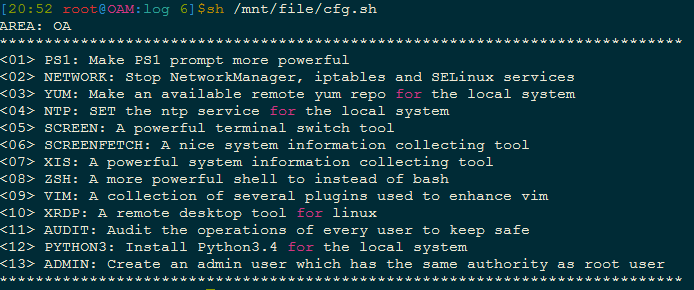
脚本中包含的功能配置如下:
A、BASH提示符配置
BASH SHELL提示符高亮显示,方便查看

B、网络配置
自动禁用NetworkManager、防火墙和SELinux。
C、远程YUM源
自动配置远程YUM源,便于直接执行yum命令进行软件包的安装卸载。
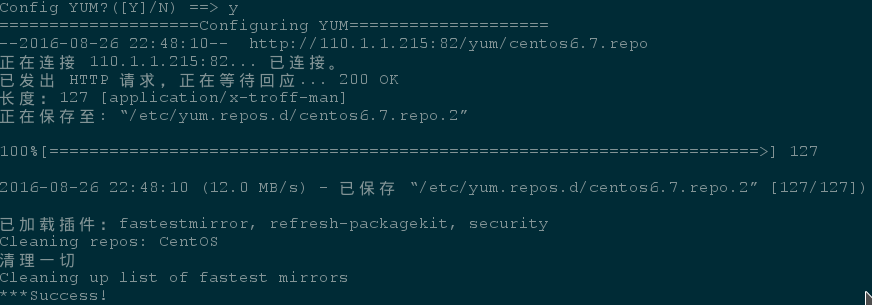
D、时钟同步配置
自动配置时钟同步。
E、SCREEN添加
Screen是一款由GNU计划开发的用于命令行终端切换的自由软件。用户可以通过该软件同时连接多个本地或远程的命令行会话,并在其间自由切换,另外还可以实现会话共享。

F、ScreenFetch和XIS添加
自动添加两个获取服务器信息的工具,ScreenFetch为开源项目,支持大量Linux和Unix发行版,界面美观,但显示的信息较少。XIS为按需定制的检测工具,生成的系统信息更为全面。
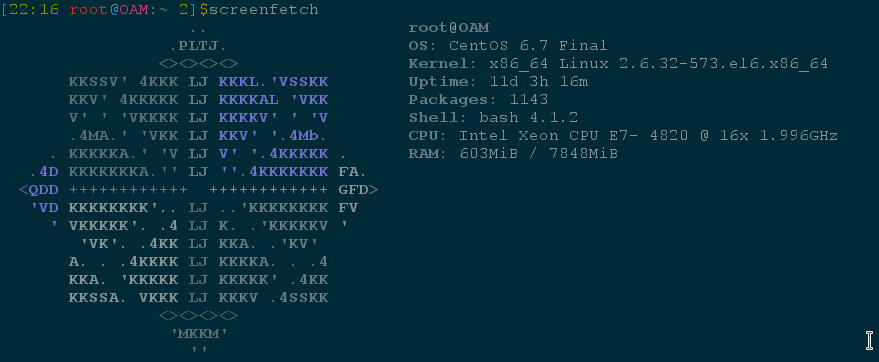

G、VIM配置
自动配置VIM,使其功能更为强大,界面更为美观,使用体验更好。其中全局VIM配置为无插件版,root用户VIM配置为有插件版(配置文件分别位于/etc/vimrc和/root/.vimrc),同时将vi命令设置为vim命令的别名。


H、ZSH配置
自动为系统的root用户安装zsh以代替默认的bash并为zsh安装若干功能性插件和配置。zsh高度兼容bash并拥有更好的用户体验。

I、XRDP配置
自动为系统部署XRDP服务。xrdp是基于RDP协议的Linux版远程桌面服务,安装和配置好xrdp后支持直接在Windows等支持RDP协议的客户端中打开Linux服务器的远程桌面(like windows server),xrdp借助vnc服务但相比vnc有着更好的用户体验。

J、AUDIT配置
为所有用户在服务器上的操作提供详细的审计日志,包含会话、时间、来源IP、用户(区分同UID下的不同用户)、命令等信息。
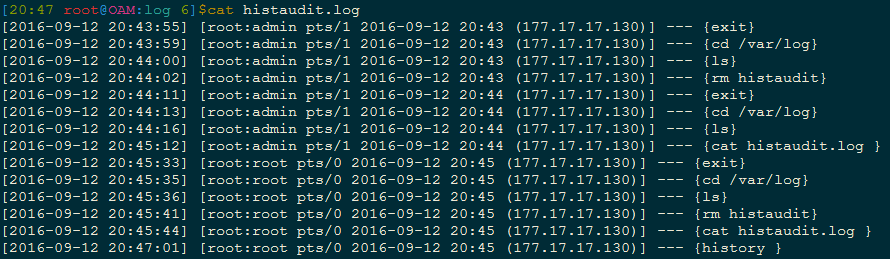
K、PYTHON3配置
为服务器安装python3.4.4,但不会替换自带的低版本默认python(RHEL和CentOS的第六版自带的是python2.6),用于应付某些依赖较高版本python的软件。

L、ADMIN用户配置
自动为系统添加一个名为admin的用户,该用户拥有root用户的全部权限,用于部署完成后的交付。(此用户存在使用缺陷,不建议添加)
本说明文档WEB地址:http://www.cnblogs.com/itmaple/p/5809446.html